Tutorial Diseño: una forma sencilla de visualizar tus datos

Aprende con Federica Fragapane a representar tus datos gráficamente en una hoja de cálculo usando la herramienta en línea gratuita RAW Graphs
Crear gráficas y tablas usando datos complejos puede ser engañoso. Primero deberás elegir la gráfica que mejor represente tus datos, para después ajustar las dimensiones y variables en una manera lógica. Finalmente, deberás lograr un resultado que sea fácil de leer y visualmente atractivo.
Federica Fragapane (@federica_fragapane) es una experta en visualización de datos con varios trucos bajo la manga. Entre sus clientes se encuentran Google, las Naciones Unidas y la revista Science Focus de la BBC. También es coautora de dos libros: Planet Earth y Geopolitical Atlas of Water, ambos repletos de infografías llamativas y educativas.
Acompaña a Federica en este tutorial, en el que utiliza la herramienta en línea gratuita RAW Graphs para demostrarte lo fácil que puede ser transformar datos complejos en visualizaciones sencillas.
Cómo visualizar tus datos
1. Ordena tus datos en una hoja de cálculo
Elige los datos con los que vas a trabajar y organiza esta información en una hoja de cálculo. Asegúrate de que cada columna tenga un título claro, sin espacios o filas vacías encima.
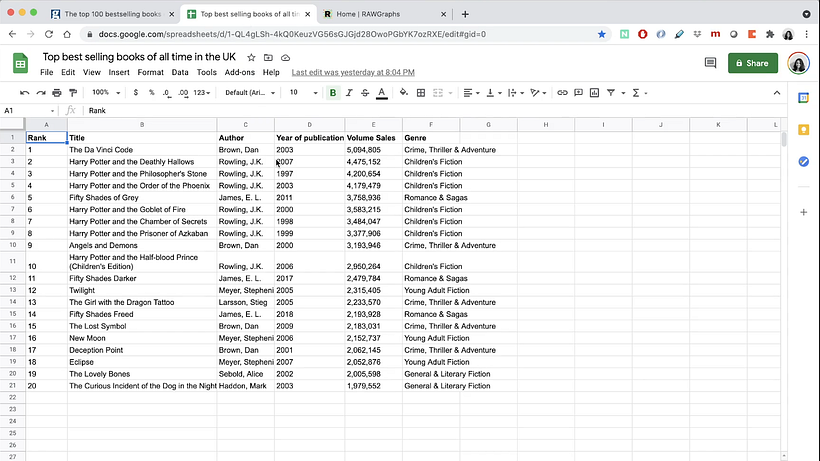
2. Copia y pega los datos en RAW Graphs
Selecciona y copia los datos en tu hoja de cálculo; después abre RAW Graphs en tu navegador de internet. Haz clic en el botón Use It Now (Úsalo ahora) y pega los datos directamente en el espacio en blanco. La información aparecerá organizada de la misma forma en la que la ingresaste en la hoja de cálculo.
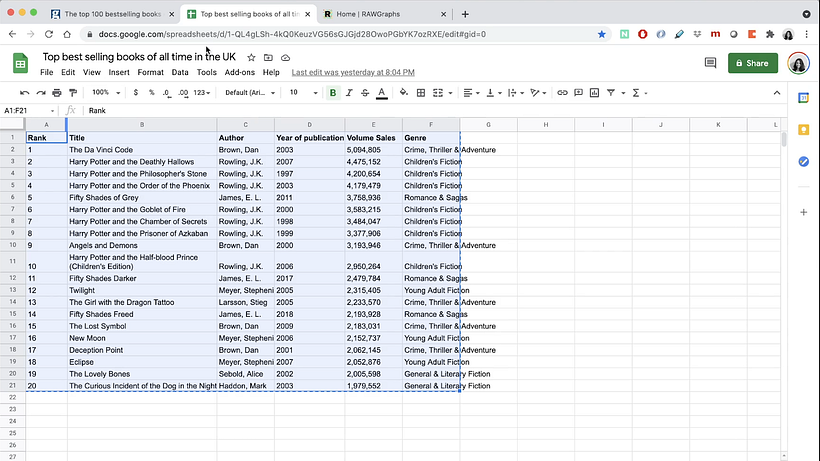
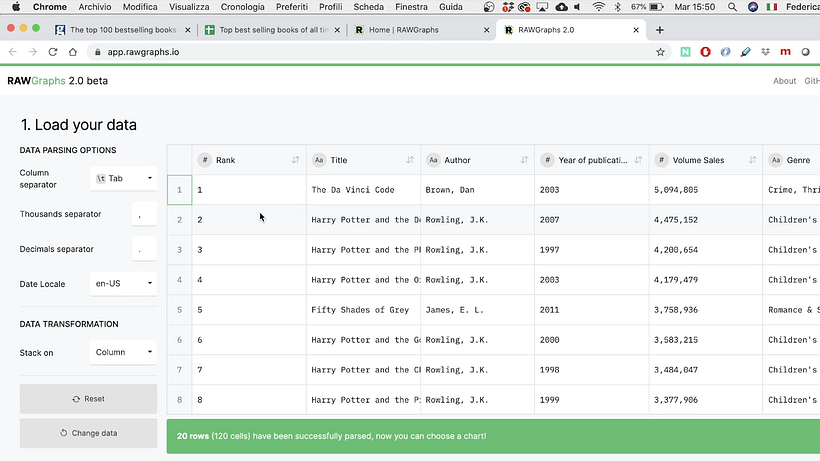
3. Selecciona tu gráfica
RAW Graphs te ofrece una gran variedad de tablas, cuadros y gráficas para elegir, así que solo debes seleccionar aquella que creas conveniente para representar tus datos visualmente. Al hacer clic en cada una aparecerá una pequeña ventana del lado izquierdo de la pantalla, la cual te explicará qué tipo de gráfica es y cómo representa los datos.

4. Elige tus variables
En la sección Mapping (Mapeo), podrás ver las dimensiones del lado izquierdo de la pantalla, mientras que del lado derecho podrás ver las variables más importantes, como los ejes X y Y. Para verlas, haz clic en las dimensiones y arrástralas hacia las diferentes variantes. Si quieres ver cómo cobra forma tu gráfica, haz scroll hacia abajo hasta llegar a la previsualización en la sección Customize.
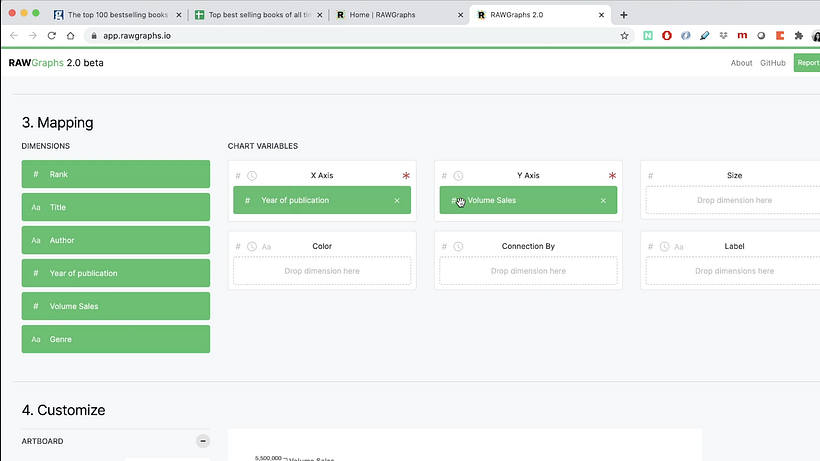
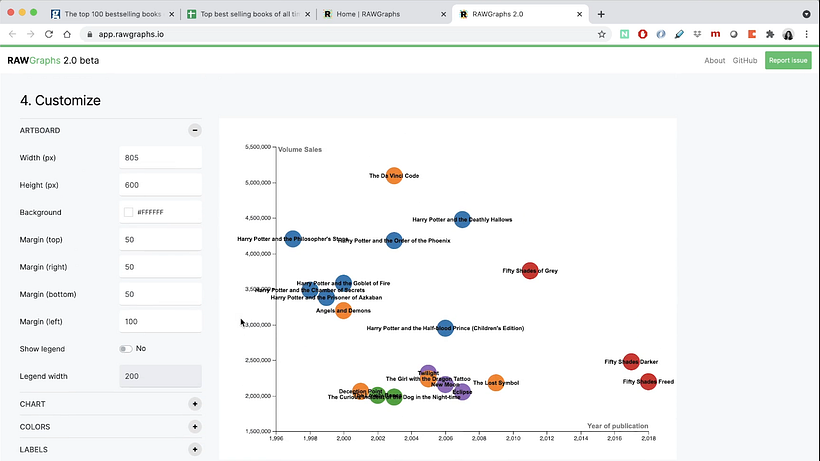
5. Edita los detalles
En la sección Customize, edita los detalles de la gráfica, como los colores, el tamaño y la apariencia de las etiquetas.
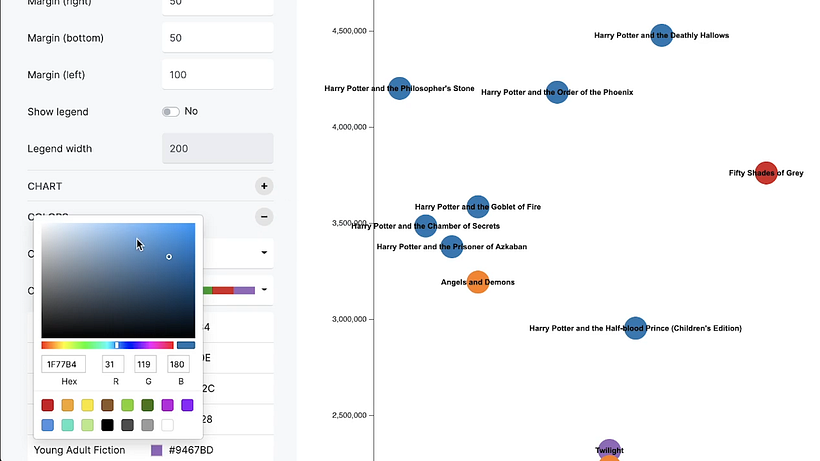
6. Exporta tu gráfica y añade los toques finales usando Illustrator
Podrás exportar tu gráfica en formatos .svg, .png, .jpg, o en .rawgraphs. Si quieres darle un giro creativo a tu gráfica, descarga tu archivo en versión .svg e impórtalo desde Illustrator. Por tratarse de un archivo en vectores, podrás editar varios elementos, como la tipografía, el tamaño de fuente y los colores.
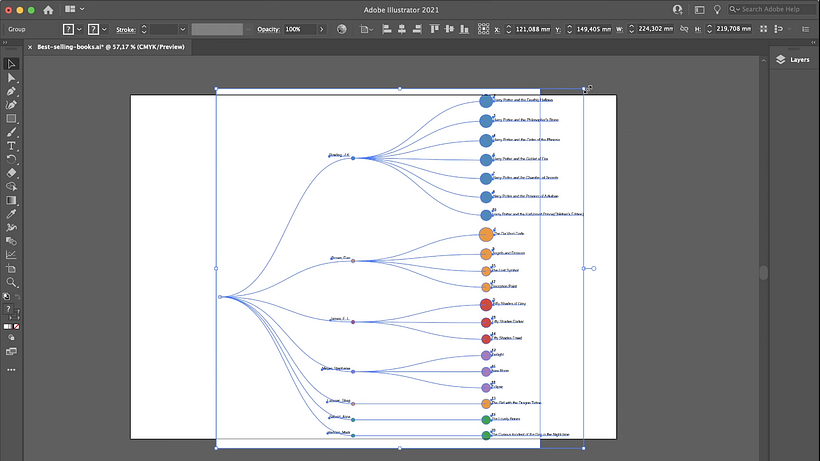
¿Te gustó este tutorial? Si quieres aprender más sobre infografías y la visualización de datos, echa un vistazo al curso en línea de Federica Fragapane, Visualización de datos y diseño de la información: crea un modelo visual.
Versión en español de @arturo_torres_landa
También te puede interesar:
- Visualización de datos para proyectos editoriales, un curso de Diana Estefanía Rubio
- 12 tutoriales gratis de diseño gráfico para profesionales
- Hablamos con Diana Estefanía Rubio, diseñadora gráfica y ganadora de las Domestika Scholarships 2018
- Tutorial Diseño: cómo preparar un archivo para imprenta en Illustrator
- Tutorial Illustrator: consejos esenciales para principiantes






0 comentarios